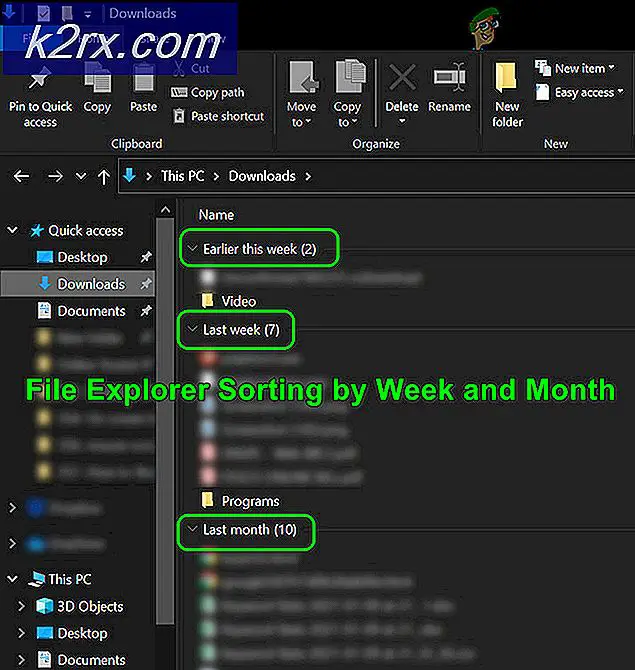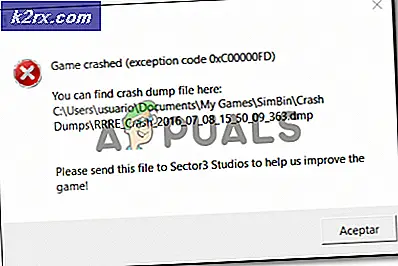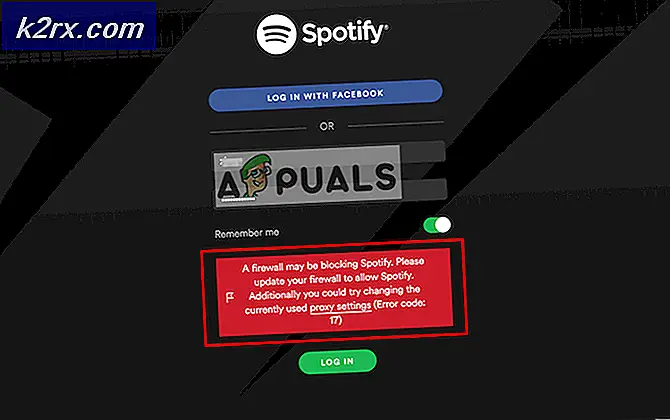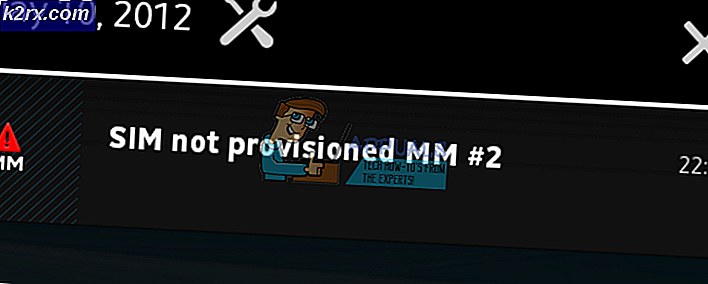Sådan skriver du spanske accenter på Windows 10
Alfabetet på det spanske sprog er det samme som det engelske sprog med tilføjelsen af spanske accentede versioner af standard vokalerne og bogstavet N. Derudover findes der også modparter af standard spørgsmålstegn og udråbstegn (samt som et par andre almindeligt anvendte symboler) på det spanske sprog - det er simpelthen standard spørgsmålstegn og udråbstegn vendt på hovedet. Da disse tegn næsten aldrig er inkluderet på tastaturer, der er på engelsk, er det ikke muligt for Windows 10-brugere at skrive spansk på deres tastaturer - i det mindste ikke under normale omstændigheder.
Det er normalt (normalt det operative ord her) ikke muligt for Windows 10-brugere at skrive tegn med spanske accenter på deres tastaturer, men det betyder ikke, at det er umuligt for Windows 10-brugere at skrive tegn med spanske accenter i det hele taget. De fleste mennesker kommer til en tid, når de skal skrive på spansksprog på en computer, hvorfor de skal vide, hvordan de kan gøre det. At skrive spanske accenter på Windows 10 er ikke kun muligt, men er heller ikke nogen form for raketvidenskab. Faktisk er der et par forskellige måder, som den gennemsnitlige Windows 10-bruger kan gå om at skrive spanske accenter på deres computer, og følgende er nogle af de absolut mest effektive:
Mulighed 1: Brug Spanish Accents CapsLock
Spanish Accents CapsLock er et genialt, ekstremt let lille program fra skrivebordet i Andrew Lu, der er designet til at give Windows-brugere mulighed for at skrive tegn med spanske accenter uden at skulle skifte deres tastaturer (fysisk eller software-klog) eller huske en boatload af ASCII-koder . Spanish Accents CapsLock (som kan hentes ved at klikke her ), kører simpelthen i baggrunden, og med programmet kører kan brugerne skrive de spanske accentede modparter af medlemmer af det engelske alfabet ved blot at holde Caps Lock nede mens de skriver det respektive tegn.
For eksempel, med spansk accepterer CapsLock kører, holder du Caps Lock og indtaster et resultat, der skal skrives, holder Caps Lock og indtastning A (ved at trykke på Shift og derefter a for at skrive brevet som en hovedstad) resulterer i, at Å skrives, og holde Caps Lock nede og skrive ? resulterer i, at du bliver skrevet. Du behøver ikke at installere Spanish Accents CapsLock - bare download det og kør det, når du skal skrive spanske accenter på din computer. Husk, at Spanish Accents CapsLock skal køre for dig for at kunne udnytte det, den har at tilbyde.
For at forhindre utilsigtet omskiftning af Caps Lock, mens den er i brug, gør Spanish Accents CapsLock det, så du skal trykke to gange på Caps Lock- tasten på tastaturet for at skifte Caps Lock til eller fra.
Mulighed 2: Skriv tegn med spanske accenter ved hjælp af deres Alt-koder
Hver enkelt spansk accent tegn, som kan skrives på en Windows-computer, har sin egen specifikke Alt-kode. Alt-koden for en spansk accent tegn kan bruges til at skrive dens tilsvarende tegn i ethvert tekstfelt på en Windows-computer, der understøtter ASCII-tegn. Derudover er Alt-koder for spanske accentede tegn ens i alle de forskellige versioner af Windows-operativsystemet, der eksisterer, så de samme koder, der har arbejdet på ældre versioner af Windows, fungerer også på Windows 10.
Hvis du vil skrive spanske accentede tegn ved hjælp af deres Alt-koder, skal du blot trykke på Alt- tasten på tastaturet og holde den nede . Indtast den respektive Alt-kode for det spanske accenttegn, du vil skrive ved hjælp af nummerpladen ( Dette virker kun, hvis du bruger tastaturets numeriske tastatur til at skrive koden, men det fungerer, uanset om du bruger en bærbar computer). Sørg for, at computerens Num Lock er aktiveret, før du fortsætter, og skriv den pågældende tegns Alt-kode på det numeriske tastatur. Her er Alt-koderne for alle de spanske accentede tegn, som du muligvis skal skrive:
á - 160 eller 0225
é - 130 eller 0233
i - 161 eller 0237
o - 162 eller 0243
ú - 163 eller 0250
Á - 0193
É - 0201
Í - 0205
Ó - 0211
Ú - 0218
ü - 129 eller 0252
Ü - 154 eller 0220
- 164 eller 0241
Ñ - 165 eller 0209
¿ - 168 eller 0191
¡ - 173 eller 0161
½ - 171
¼ - 172
º - 167
Mulighed 3: Brug USA - International tastaturlayout til Windows
USA - International tastaturlayout har mange fordele i forhold til alle de andre muligheder, du kan bruge til at skrive tegn med spanske accenter på Windows 10. Til at begynde med er det amerikanske - internationale tastaturlayout en del af Windows, og det er ikke kun en del af din computers operativsystem, men er også helt gratis. Ud over at erstatte dit nuværende tastaturlayout med USA - International tastaturlayout interfererer ikke med at skrive på engelsk - med USA - International tastaturlayout kan du samtidigt indtaste både engelsk og spansk med spansk accentede tegn.
USA - International tastaturlayout på Windows-computere er i stand til at skrive tegn med spanske accenter i ethvert tekstfelt, der er i stand til spansk accenteret tegnindgang og -udgang. For at skifte til USA - International tastaturlayout fra dit nuværende tastaturlayout på Windows 10, skal du:
- Åbn startmenuen, og klik på Indstillinger .
- Klik på tid og sprog .
- I venstre rude i vinduet skal du klikke på Region og sprog .
- I den højre rude skal du finde og klikke på Yderligere dato, klokkeslæt og regionale indstillinger .
- Klik på Ændre indtastningsmetoder i højre rude under Sprog .
- I rækken, der siger engelsk (USA), skal du klikke på Valg og derefter på Tilføj en indtastningsmetode under Input-metode .
- Rul ned listen over tilgængelige input metoder, indtil du finder USA - International . Når du ser United States - International mulighed, skal du klikke på den for at vælge den. Når du vælger det amerikanske tastaturlayout, tilføjes det til sproglinjen i computerens systembakke.
- Klik på ENG på sproglinjen i computerens systembakke, og tryk derefter på Windows Logo- tasten + mellemrumstasten så mange gange, som det tager at vælge United States - International keyboard layout.
Når du først har tilføjet USA - International tastaturlayout som input metode og også har valgt det som din nuværende indtastningsmetode, skal du blot skrive normale engelske tegn (som a), mens du holder den højre Alt- tast nede på tastaturet (ja kun den rigtige Alt- tasten skal arbejde for dette), vil resultere i, at deres spanske accentede modparter (såsom á ) bliver skrevet i stedet for de normale tegn. Hvis du ikke holder den højre Alt- tast nede, skrives det normale tegn - det er sådan, at USA-International tastaturlayout ikke forstyrrer normal engelsktyping.
PRO TIP: Hvis problemet er med din computer eller en bærbar computer / notesbog, skal du prøve at bruge Reimage Plus-softwaren, som kan scanne lagrene og udskifte korrupte og manglende filer. Dette virker i de fleste tilfælde, hvor problemet er opstået på grund af systemkorruption. Du kan downloade Reimage Plus ved at klikke her